
이 소프트웨어는 드라이버를 계속 실행하여 일반적인 컴퓨터 오류 및 하드웨어 오류로부터 안전하게 보호합니다. 간단한 3 단계로 모든 드라이버를 확인하세요.
- DriverFix 다운로드 (확인 된 다운로드 파일).
- 딸깍 하는 소리 스캔 시작 문제가있는 모든 드라이버를 찾습니다.
- 딸깍 하는 소리 드라이버 업데이트 새 버전을 얻고 시스템 오작동을 방지합니다.
- DriverFix가 다운로드되었습니다. 0 이번 달 독자.
시간을 주시해야하는 사람들을 위해 앱 창의 제목 표시 줄에 시계를 포함하는 것이 편리합니다. 좋습니다. Windows에는 이미 시스템 트레이 시계. 그러나 모든 사람이 작업 표시 줄의 시계를 데스크탑 하단에 항상 유지하는 것은 아닙니다. 일반적으로 작업 표시 줄을 Windows 10 데스크톱 와 더불어 작업 표시 줄 자동 숨기기 옵션, 제목 표시 줄 날짜-시간을 사용하여 앱 창에 새 시계를 추가합니다.
앱 제목 표시 줄에 현재 시간 표시
제목 표시 줄 날짜-시간을 사용하여 앱 제목 표시 줄에 날짜 및 시간 추가
제목 표시 줄 날짜-시간은 활성 (선택된) 창 상단에 시계를 추가하는 프리웨어 프로그램입니다. 이 소프트웨어에는 시계의 날짜 및 시간 형식, 글꼴, 배경색 및 제목 표시 줄 위치를 조정할 수있는 다양한 사용자 지정 옵션이 포함되어 있습니다. 제목 표시 줄 날짜-시간을 사용하여 앱 제목 표시 줄에 현재 시간을 표시하는 방법입니다.
- 클릭하여 Windows에이 소프트웨어를 추가 할 수 있습니다. TBDTSetup.exe 다운로드 에 프로그램의 웹 페이지.
- TBDT 설정 마법사를 열어 Titlebar Date-Time을 설치합니다.
- 제목 표시 줄 날짜-시간을 설치했으면 아래 스냅 샷에 표시된 소프트웨어 창을 엽니 다.

- 클릭 설정 버튼을 눌러 소프트웨어의 사용자 정의 옵션을 엽니 다.

- 만약 제목 표시 줄에 날짜-시간 표시 옵션이 기본적으로 선택되어 있지 않은 경우 해당 설정의 확인란을 클릭합니다.
- 날짜가 포함되지 않은 시계 만 필요한 경우 평일 숨기기, 월 (및 날짜) 숨기기 과 연도 숨기기 상위 3 개의 드롭 다운 메뉴에서
- 네 번째 드롭 다운 메뉴에서 12 시간 또는 24 시간 옵션을 선택합니다.
- 12 시간제를 선택한 경우 오전 또는 오후를 선택하십시오. 다섯 번째 드롭 다운 메뉴에서 옵션을 선택합니다.
- 클릭 텍스트 색상 드롭 다운을 클릭하여 글꼴을 사용자 지정합니다.
- 클릭 배경색 드롭 다운 메뉴에서 시계의 대체 배경색을 선택합니다.
- 딸깍 하는 소리 확인 설정 창 하단에 있습니다.
- 열다 날씨 앱 Cortana의 검색 창에 '날씨'를 입력하면됩니다. 날씨를 열려면 선택하면 바로 아래 스냅 샷에서와 같이 제목 표시 줄에 새 시계가 포함됩니다.

- 제목 표시 줄 날짜-시간의 설정 창으로 돌아가서 평일 전체, 한 달 과 4 자리 연도 드롭 다운 메뉴에서 옵션.
- 날씨 앱의 시계에는 버튼을 누르면 날짜가 포함됩니다. 확인 설정 창에서 버튼을 클릭합니다.

- 시계에 맞춤 텍스트를 추가 할 수도 있습니다. 많은 버튼을 클릭하고 문자 탭을 클릭합니다.

- 평일 이전 텍스트 상자에 '날짜 및 시간'을 입력하고 확인 단추. 그러면 날씨 앱의 시계에 아래와 같이 맞춤 텍스트가 포함됩니다.

- 시계의 제목 표시 줄 위치를 조정하려면 아래 표시된 디스플레이 탭을 클릭합니다. 왼쪽 / 오른쪽으로 이동 텍스트 상자에 음수 또는 양수를 입력하여 창에서 시계를 왼쪽 또는 오른쪽으로 이동합니다.

- 눌러 확인 두 소프트웨어 창에있는 버튼을 눌러 새 시계 위치 설정을 적용합니다.
CapTime으로 앱 제목 표시 줄에 현재 시간 표시
제목 표시 줄 날짜-시간에는 제목 표시 줄 시계에 대한 다양한 사용자 지정 옵션이 있습니다. 그러나 CapTime은 소프트웨어 창에 시간과 날짜를 추가하는 대체 프리웨어 프로그램입니다. 다양한 시간 형식의 시계를 제목 표시 줄에 추가하고 CapTime으로 창 제목을 편집 할 수 있습니다. 이 소프트웨어는 Windows 플랫폼과 광범위하게 호환되며 다운로드 할 수 있습니다. Kobi에서.
누가 시스템 트레이 시계가 필요합니까? 이제 제목 표시 줄 날짜-시간 또는 CapTime을 사용하여 앱 창에 대체 시계를 추가 할 수 있습니다. 에 언급 된 가젯 팩을 사용하여 Windows 10 데스크톱에 새 시계와 달력을 추가 할 수도 있습니다. 이 소프트웨어 가이드.
확인해야 할 관련 이야기 :
- Windows 10, 8, 7에서 시스템 가동 시간을 확인하는 방법
- Windows 10 시계가 잘못된 경우 수정하는 방법
- Windows 10에서 새 트레이 시계 UI를 활성화하는 방법
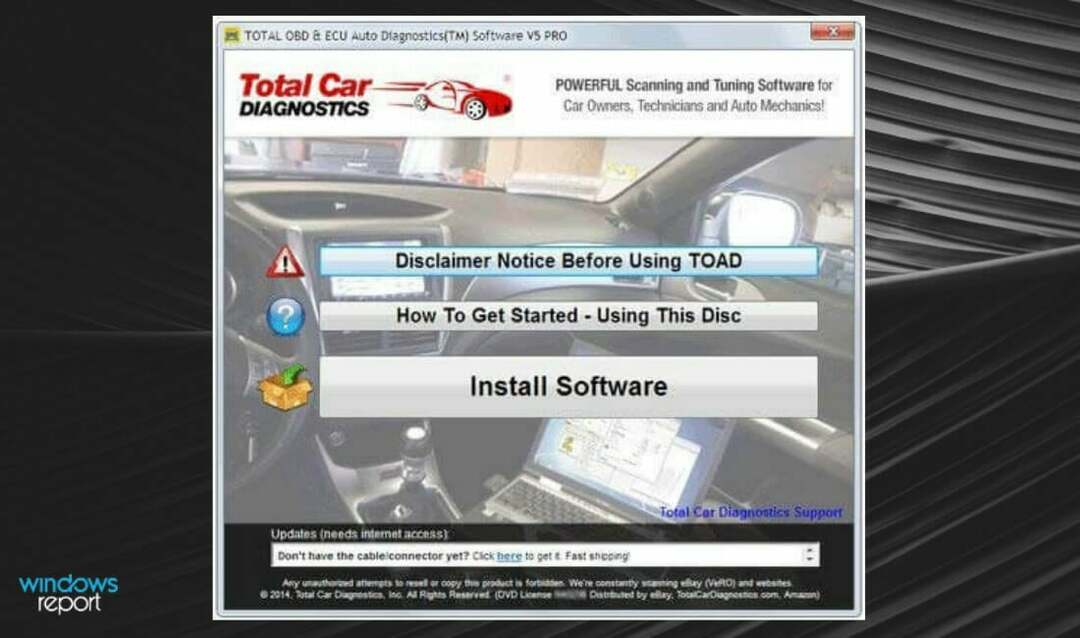
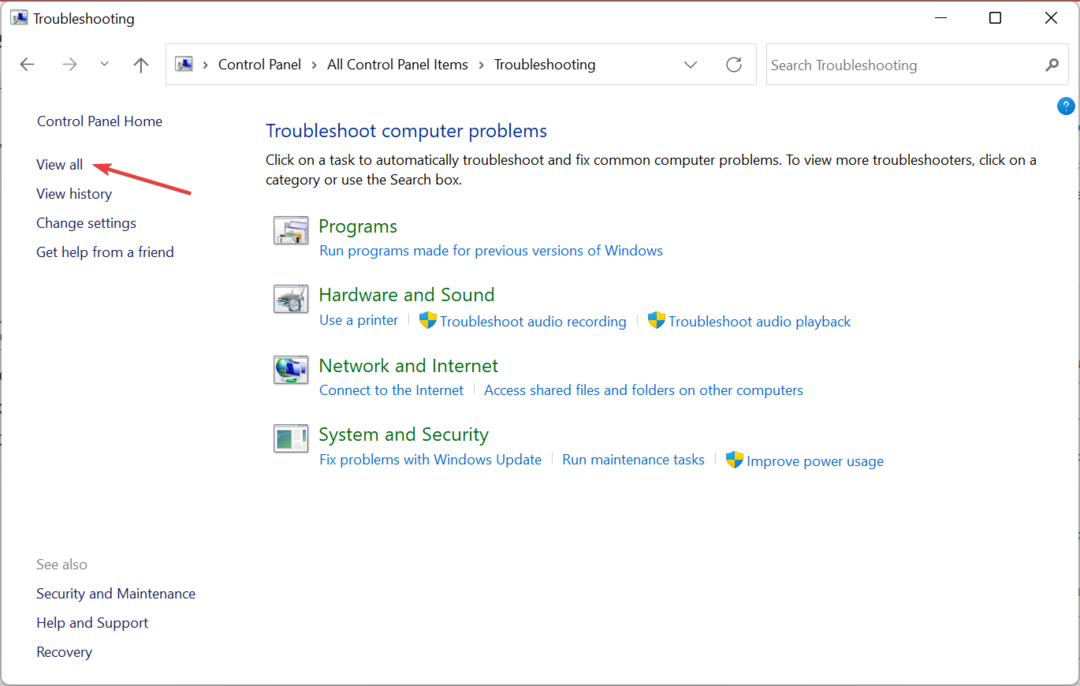
![Windows 11의 Unzugängliches Startgerät [Fehlerbehebung]](/f/b610b2379b66fd8e285ff7d4415bcfd5.jpg?width=300&height=460)